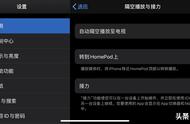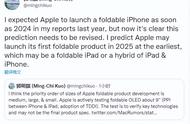不少苹果用户都拥有多款苹果产品,例如经典的苹果三件套 iPhone ,iPad,Mac ,当然了,也有不少人还拥有 Apple Watch,AirPods,HomePod 等。
今天和大家聊聊我平常使用频率最高的这三件套产品,也就是 iPhone iPad Mac 的时候,五个经常使用到的苹果生态联动功能。
1:共享剪切板
这个应该是使用频率最高的功能了,在 iPhone 上复制文字或者图片的时候,直接在 iPad 或者 Mac 上就能进行粘贴,无需任何的操作。
在写文章或者工作的时候,这个功能的使用频率极其的高,iPhone 上复制想要的文段,在 Mac 上就能直接粘贴过去,非常方便。

2:调用 iPhone 硬件
虽然 MacBook 自带摄像头,但这个摄像头硬件很差,远不如 iPhone 上的摄像头强大,而在使用 FaceTime 视频通话的时候,只要将 iPhone 放在 Mac 上,就能直接调用手机的摄像头进行高清通话。
除此之外,在 Mac 上右键即可看到「从iPhone或者iPad导入」选项,可以直接调用 iPhone 摄像头来进行拍摄,或者是扫描高清文档,会自动同步到 Mac 桌面。

3:应用联动
当你在用 iPhone 写备忘录文稿,或者是浏览网页的时候,Mac 程序坞会自动同步正在打开的 iPhone 应用,然后就能在 Mac 上继续使用这个应用。
像文稿之类的应用,还可以同步输入,在 iPhone 上编写文稿的时候,Mac 屏幕上的文稿也会一同更新文稿,反之亦然。

4:智能热点
这个功能我使用的频率非常高,因为的长期带 MacBook Air 在包里外出,在车上或者是没有 WiFi 的地方,可以直接链接 iPhone 的网络。
使用起来也是极其的简单,直接在 Mac 或者 iPad 网络里面,就能看到附近 iPhone 的热点,无需密码,点击即可连接,还能看到 iPhone 的信号和电量。

5:无线副屏
只要 iPad 在 Mac 旁边的时候,就能直接在控制中心里面将 iPad 变成 Mac 的第二块屏幕,无需插线,直接就可以变成副屏。
而且很神奇的是,虽然没有插线,但是延迟非常低,办公文稿,写程序或者是剪辑视频,哪怕是用来玩游戏都没有什么延迟。
反过来,iPhone 或者 iPad 也可以在控制中心里面将内容投射到 Mac 大屏上,这样可以直接让手机游戏变成端游。

---
当然了,除了这五个功能之外,苹果的生态联动还有非常非常非常多的功能,只是这五个功能是我日常使用中频繁能使用到的,也是最直接方便的。